2021: Đăng Nhập Nhiều Zalo Trên Máy Tính Thành Công 100%
Zalo đang ngày càng trở nên phổ biến hơn trong công việc và cuộc sống. Tuy nhiên nhược điểm của Zalo là bạn không thể cùng lúc đăng nhập nhiều tài khoản trên một thiết bị. Điều này gây ra sự bất tiện, đặc biệt đối với những ai đang phải quản lý nhiều tài khoản Zalo cùng lúc. Trong bài viết này, Giải Pháp Zalo sẽ hướng dẫn bạn những cách tốt nhất và mới nhất để có thể đăng nhập nhiều tài khoản Zalo cùng lúc trên máy tính. Và điều đặc biệt là không hạn chế số lượng tài khoản có thể đăng nhập, hoàn toàn miễn phí và có thể sử dụng cho tất cả các hệ điều hành như Windows, MacOS, Linux. Cùng bắt đầu nhé!
Bước 1: Tải xuống phần mềm Ferdi theo đường link sau đây:
hoặc theo đường link dự phòng sau:
Bước 2: Click vào icon của file vừa tải xuống để khởi chạy chương trình cài đặt:
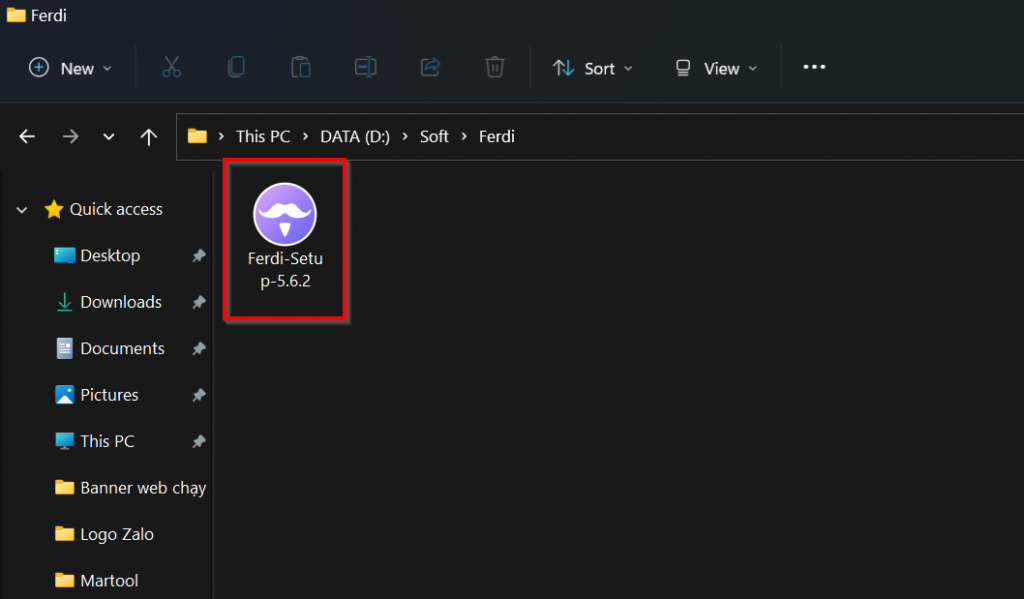
Nhấn Run ở hộp thoại hiện lên để bắt đầu chạy:
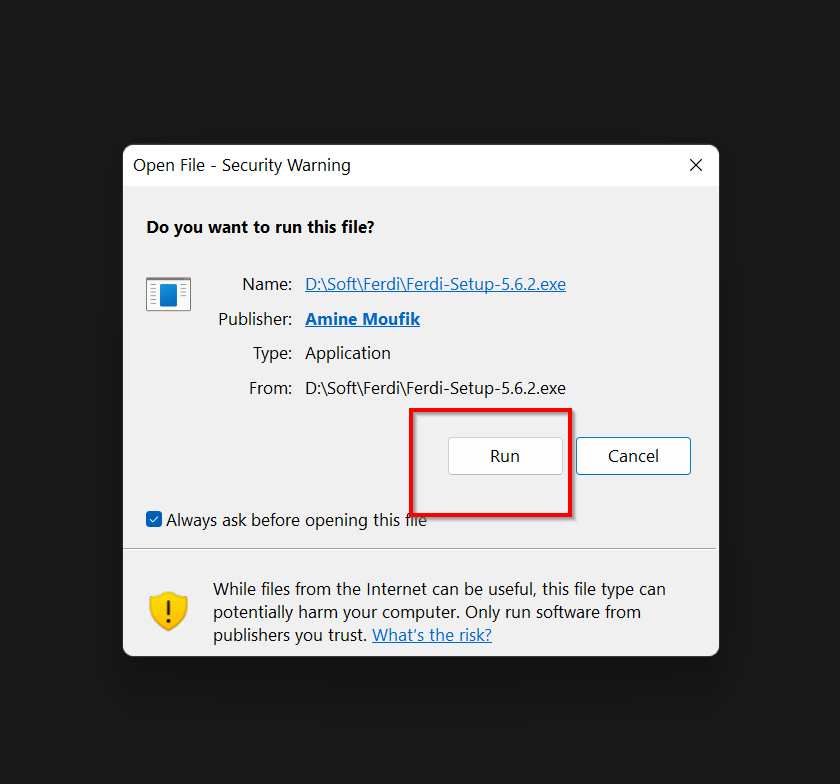
Bước 3: Sau khi hoàn thành cài đặt, click vào biểu tượng Ferdi trên màn hình hoặc Start để bắt đầu chạy chương trình
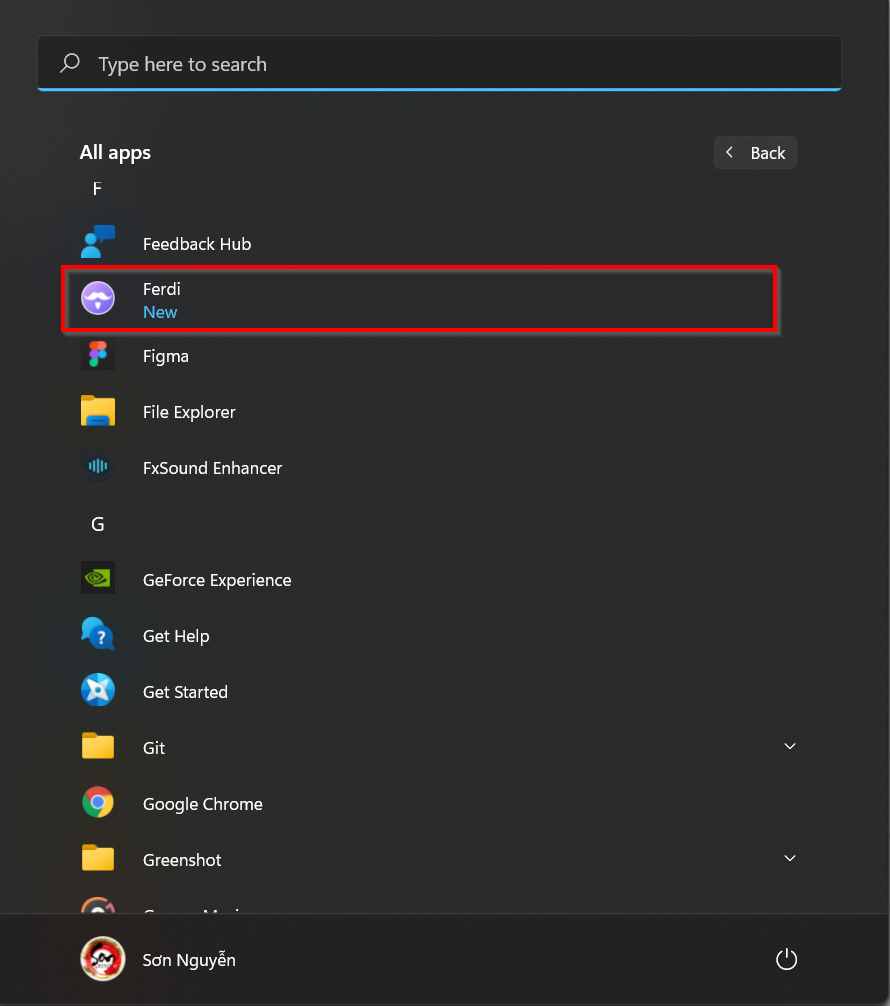
Bước 4: Khởi chạy và thiết lập Ferdi
Sau khi mở Ferdi lên, phần mềm sẽ hỏi bạn muốn đăng nhập bằng tài khoản hoặc sử dụng mà không cần đăng nhập. Bạn chọn phương án thứ 2. (Tuy nhiên bạn vẫn có thể tạo tài khoản Ferdi để sử dụng, mục đích của tài khoản Ferdi là sẽ lưu lại tất cả thông tin bạn đã đăng nhập để khi bạn dùng sang máy khác chỉ cần đăng nhập là các cài đặt cũ sẽ đồng bộ về).
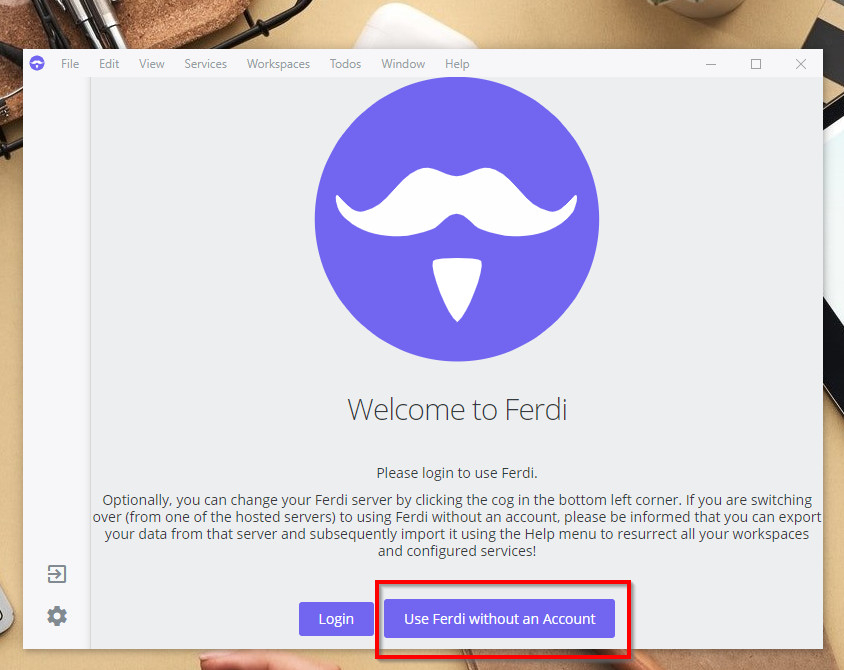
Sau khi lựa chọn sử dụng mà không cần đăng nhập, bạn cần thêm dịch vụ để sử dụng vào. Ở đây chính là Zalo. Bạn nhắn Get Started để bắt đầu thêm Zalo hoặc nhấn icon dấu + ở thanh bên trái:
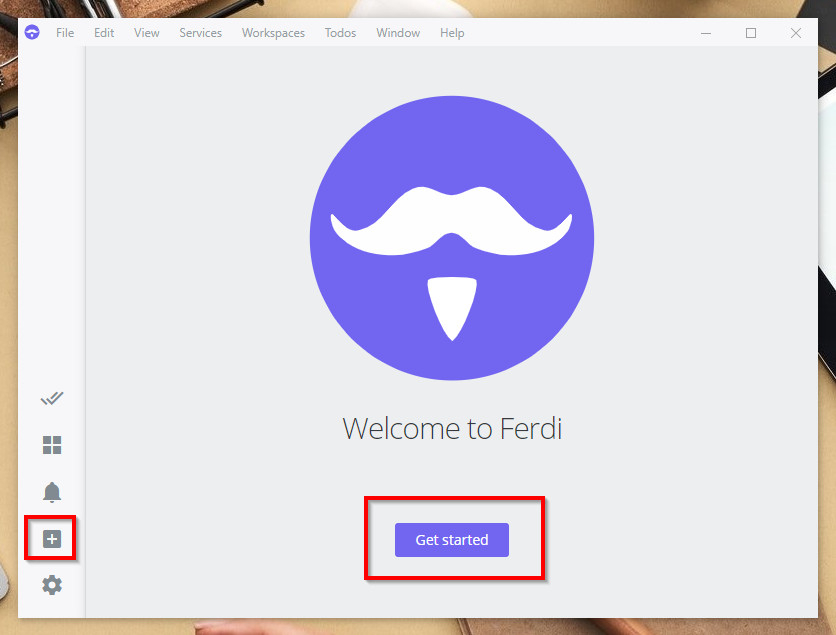
Trong bảng dịch vụ hiện lên, bạn gõ Zalo để tìm kiếm. Sau khi icon Zalo hiển thị, bạn click để thêm Zalo vào:
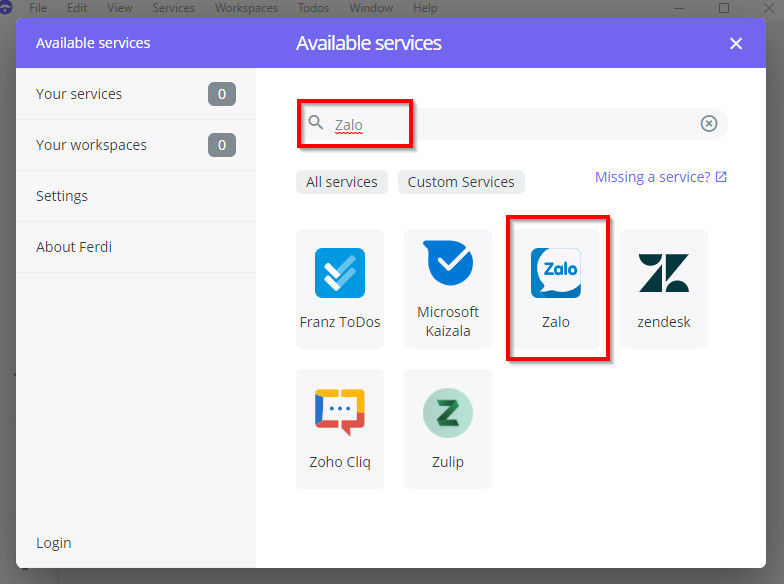
Tiếp đó, bạn đặt tên gợi nhớ cho cửa số Zalo này rồi nhấn Save. Việc đặt tên sẽ giúp bạn biết được ở cửa sổ này mình đã đăng nhập tài khoản nào, do đó hãy đặt tên với SĐT đăng nhập Zalo:
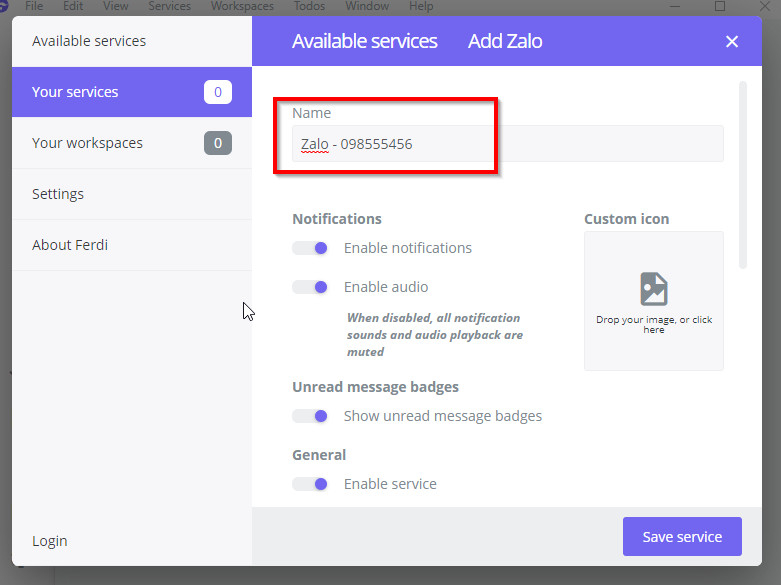
Sau khi đã thêm xong 1 Zalo vào Ferdi, bạn tiếp tục thực hiện theo cách trên để thêm Zalo thứ 2, thứ 3, thứ n vào hệ thống.
Bất kỳ lúc nào bạn cũng có thể bấm dấu (+) ở thanh bên phải để thêm mới Zalo.
Bước 5: Đăng nhập vào các cửa sổ Zalo đã thêm
Bây giờ tại giao diện chính của Ferdi đã hiển thị nhiều cửa sổ Zalo sẵn sàng cho bạn đăng nhập. Có 2 cách để bạn đăng nhập là quét mã QR hoặc đăng nhập bằng SĐT và mật khẩu.
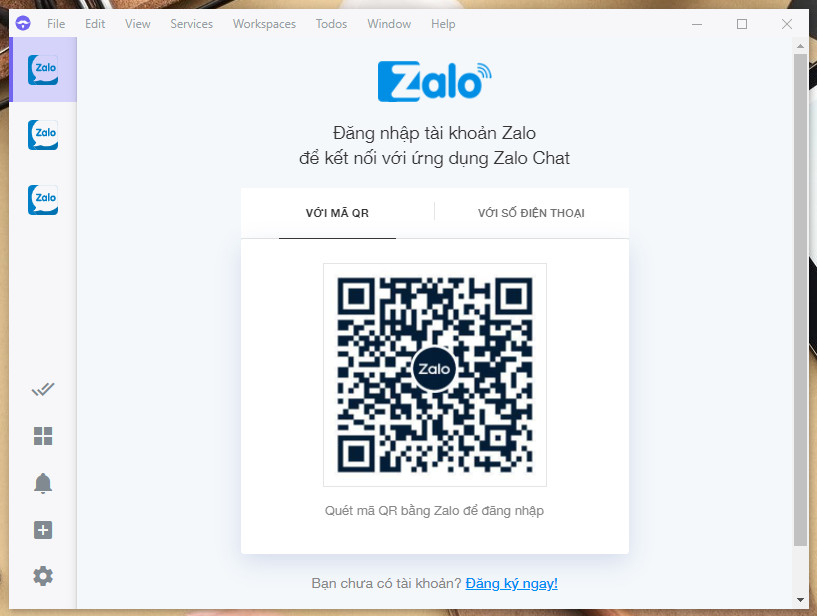
Sau khi đã đăng nhập xong các tài khoản Zalo của bạn. Bạn có thể bắt đầu sử dụng để quản lý tin nhắn hàng loạt. Ngoài cách click vào từng icon để chuyển đổi, bạn có thể sử dụng phím tắt là Ctrl + 1, Ctrl + 2, Ctrl + 3… để chuyển đổi tài khoản Zalo.
Kết luận
Đây là cách để đăng nhập nhiều tài khoản Zalo cùng lúc trên máy tính hiệu quả và ổn định nhất. Từ nay về sau, bạn chỉ cần mở Ferdi lên là các tài khoản trước đó đã thêm vào sẽ được tự động đăng nhập. Tiết kiệm cho bạn rất nhiều thời gian.
- Share CrocoBlock key trọn đời Download Crocoblock Free
- Cung cấp tài khoản nghe nhạc đỉnh cao Tidal Hifi – chất lượng âm thanh Master cho anh em mê nhạc.
- Cách Active Office 2019, kích hoạt bản quyền vĩnh viễn
- Kawasaki Ninja H2R đẳng cấp thần gió dành cho dân chơi
- Hướng dẫn lưu email Outlook vào ổ cứng đơn giản và nhanh chóng – friend.com.vn
- Mách Bạn 5 Cách Làm Giá Đỡ Điện Thoại Bằng Móc Áo Siêu Rẻ Tại Nhà
- Dây da đồng hồ Huawei Watch GT 2 46mm size 22mm chính hãng giá rẻ
Bài viết cùng chủ đề:
-
Vẽ đường cong trong cad, cách vẽ đường cong lượn sóng trong autocad
-
Hướng dẫn tạo profile Google Chrome từ A đến Z – Vi Tính Cường Phát
-
Cách tạo ghi chú trên màn hình desktop Windows 10 cực đơn giản – Thegioididong.com
-
Hữu Lộc tử nạn vì đỡ cho con – VnExpress Giải trí
-
Cửa xếp nhựa giá rẻ dùng cho nhà vệ sinh, nhà tắm | Lắp đặt tận nơi – Thế Giới Cửa
-
Review top 4 máy bắn vít DCA nổi bật, chất lượng nhất
-
2 bước thực hiện cuộc gọi video trên Facebook – QuanTriMang.com
-
Dễ dàng sửa lỗi máy tính desktop và laptop không lên màn hình
-
Cách thu hồi, lấy lại tin nhắn SMS lỡ gửi nhầm trên iPhone, Android – Thegioididong.com
-
Hướng dẫn Set thêm RAM ảo cho máy tính Win 7/ 8 /10
-
Ổ cứng bị hỏng có khôi phục dữ liệu được không?
-
Mô hình nến Spinning Tops (Con Xoay) – Kienthucforex.com
-
Hướng dẫn cách cài đặt, khóa màn hình chờ máy tính win 7 – Blog hỗ trợ
-
Cách check mã vạch 697 biết ngay là hàng nội địa Trung xịn xò
-
Cách ghép nối AirPods với PC, Mac và thiết bị khác – QuanTriMang.com
-
Những hình ảnh Fairy Tail đẹp nhất











